Win7怎么设置任务栏预览窗口大小?
来源:pe吧 作者:Bill 发布于:2018-07-04 11:03:11 浏览:2185
我们在win7系统中,可以通过任务栏的预览窗口来方便的打开想要打开的窗口。不过有的用户觉得预览窗口的大小不合适,想要进行调整。那么Win7怎么设置任务栏预览窗口大小?
方法/步骤:
1、点击开始菜单 - “运行…”按钮打开运行窗口;
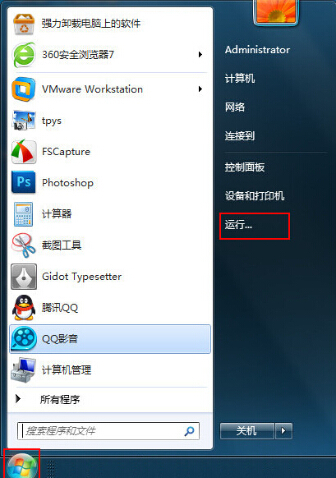
2、在打开的运行窗口中,输入“regedit”点击确定打开注册表编辑器;
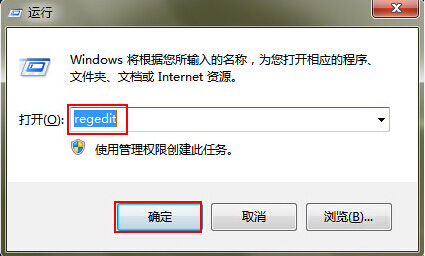
3、在打开的注册表编辑器中,依次展开:“HKEY_CURRENT_USER - Software—Microsoft—Windows—CurrentVersion—Explorer--Taskband”文件夹;
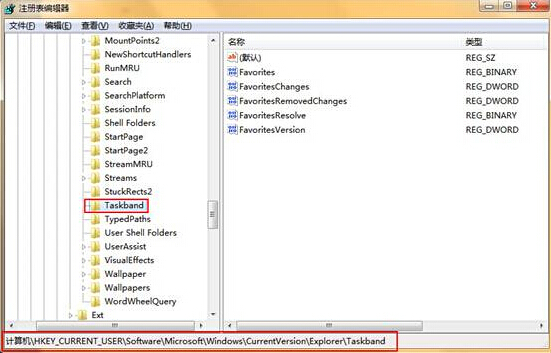
4、在“Taskband”文件夹中新建一个“Dword”值,将其命名为“Minthumbzizepx”;
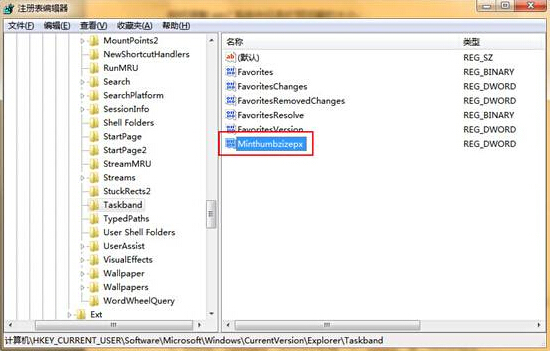
5、点击打开“Minthumbzizepx”,我们将数值数据修改为“300”(如果这个数值还觉得小,还可以调大),最后点击“确认”按钮。;
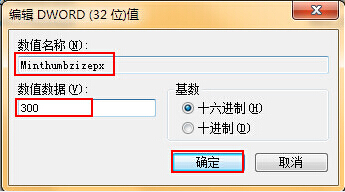
以上就是小编为大家带来的Win7怎么设置任务栏预览窗口大小的方法,如果有想要设置任务栏预览窗口大小打用户,可以使用上述方法进行设置哦。要想了解更多windows资讯,请继续关注PE吧。
推荐使用总裁团队旗下功能强大的封装产品
驱动工具 驱动总裁
一键重装 PE吧装机助理



